Ready 品牌型号:联想GeekPro 2020 系统:win10 1909 64位企业版 软件版本:Microsoft Excel 2019 MSO 16.0 部分用户可能电脑型号不一样,但系统版本一致都适合该方法。 如何取消隐藏excel表格 ,下面
品牌型号:联想GeekPro 2020
系统:win10 1909 64位企业版
软件版本:Microsoft Excel 2019 MSO 16.0
部分用户可能电脑型号不一样,但系统版本一致都适合该方法。
如何取消隐藏excel表格,下面与大家分享下excel表格如何取消隐藏的教程。
1第一步打开Excel表格,选定想要隐藏的行或列,点击右键,选择隐藏即可

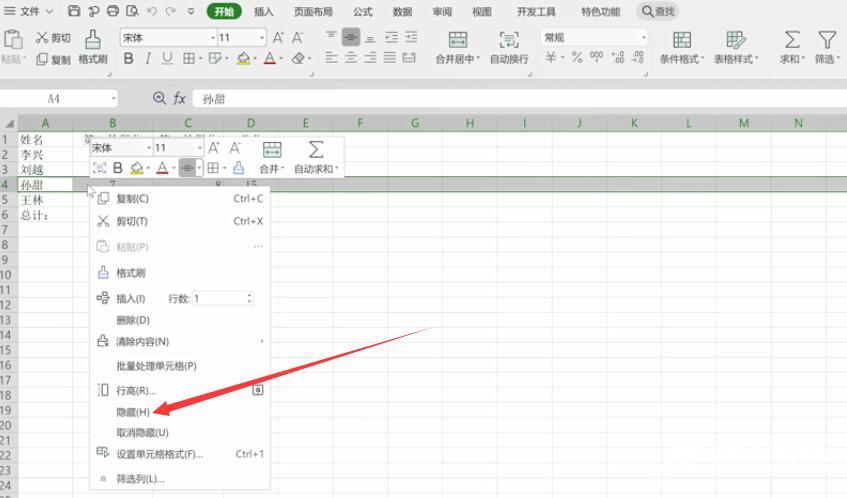
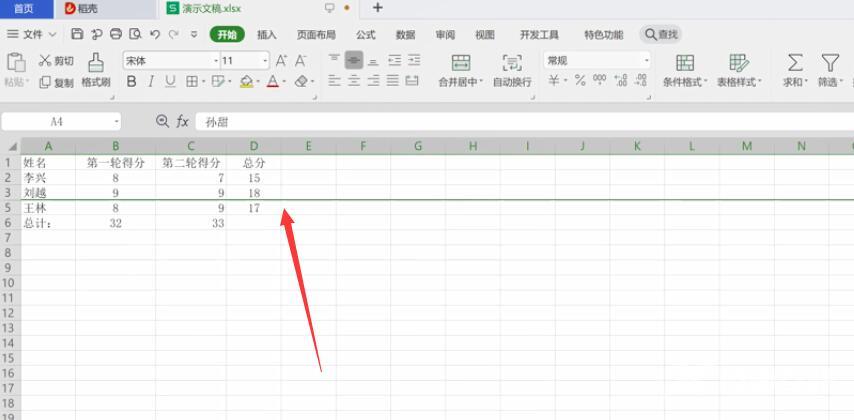
2第二步若想取消隐藏,可以选定范围,该范围必须包含隐藏项,点击右键,选择取消隐藏,即可看到隐藏的内容重现
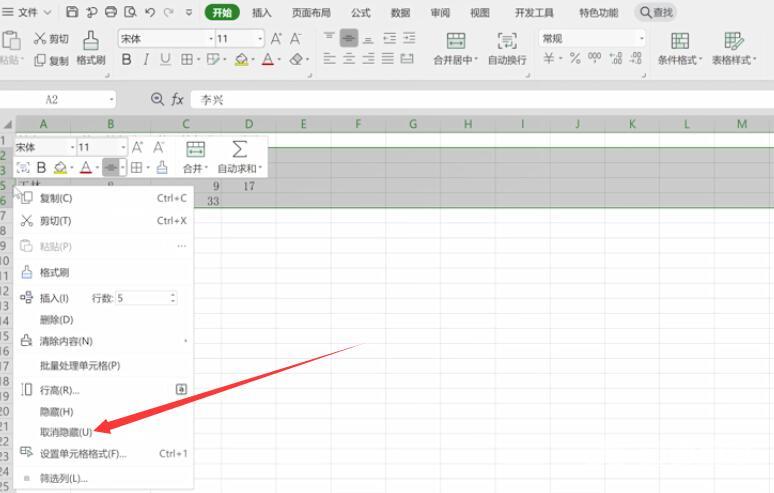

以上就是excel如何取消隐藏表格的内容,希望对大家有所帮助。
